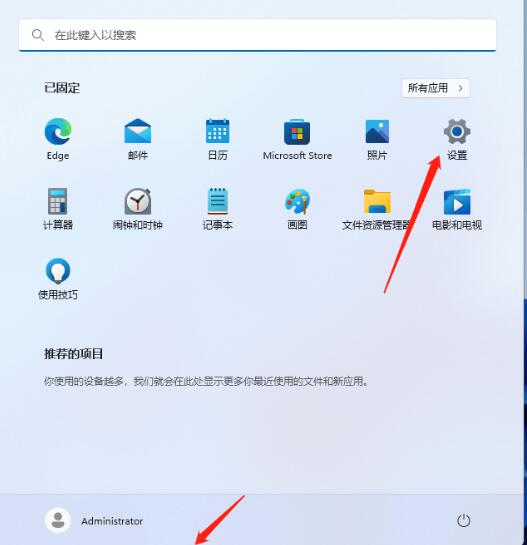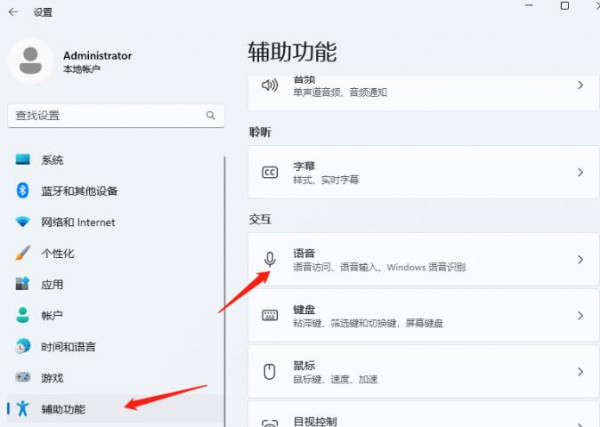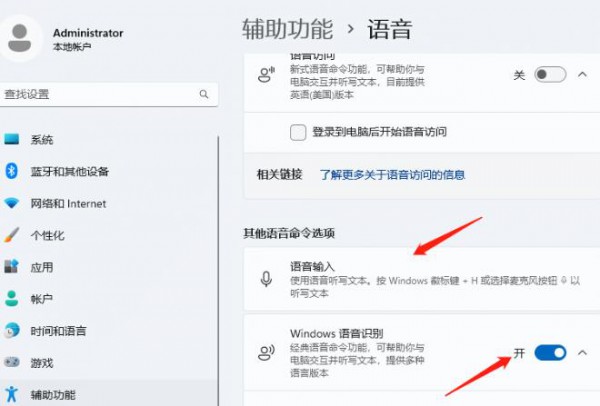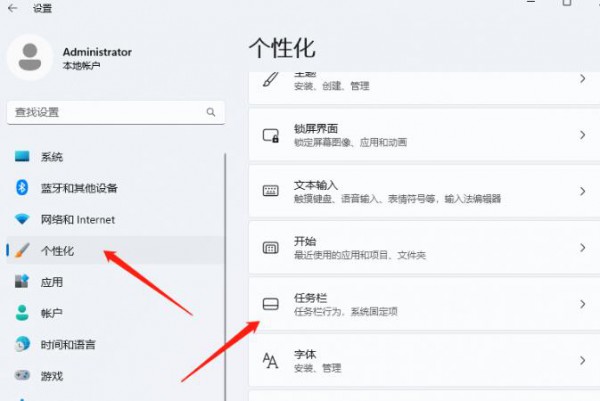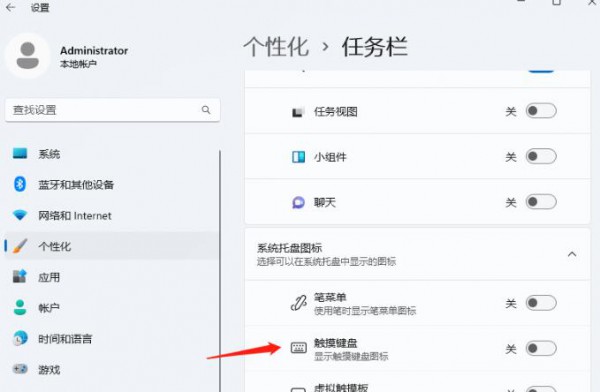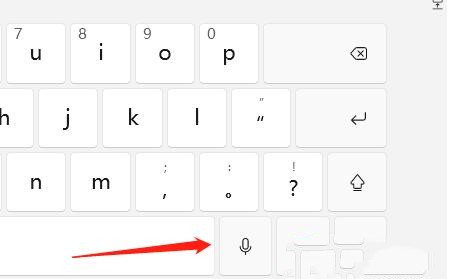|
|
|
|
|
近期有小伙伴在更新为Win11 22H2最新系统后,想要设置语音转字幕,开启此功能后能够帮助我们快速的进行文字输入,提高文字录入效率,但是我们应该如何去开启它呢?下面小编就给大家带来win11系统语音转字幕的设置方法吧! 设置步骤 1、首先,点击桌面任务栏的开始菜单,选择打开设置。
2、在打开的设置界面中,依次点击辅助功能-语音。
3、找到其中的语音输入,并开启Windows语音识别。(注:开启后需要启用到麦克风且如果网络不好或服务器的问题皆无法输入)
4、设置语音输入法如何使用,先点击个性化,选择进入任务栏。
5、找到并展开系统托盘图标,开启触摸键盘。
6、最后,在弹出的触摸键盘中,输入想要的文字,再点击类似麦克风的图标即可。
以上就是win11最新22h2语音转字幕怎么操作?Win11语音转字幕设置教程的全部内容,望能这篇win11最新22h2语音转字幕怎么操作?Win11语音转字幕设置教程可以帮助您解决问题,能够解决大家的实际问题是软件自学网一直努力的方向和目标。 |